Win10电脑配置怎么看?手把手教你查看硬件信息
时间:2025-06-19 22:24:32 144浏览 收藏
想知道Win10电脑配置如何查看?别再盲目猜测了!本文手把手教你利用Windows 10自带的强大工具,轻松掌握电脑的硬件信息。无需下载第三方软件,通过“系统信息”、“DirectX诊断工具”和“任务管理器”,即可快速了解CPU型号、内存大小、显卡信息等关键参数。文章还深入解析了CPU、内存和显卡对电脑性能的影响,并提供实用的硬件升级建议,无论你是想流畅运行新游戏,还是提升日常使用体验,都能找到适合自己的解决方案。告别卡顿,从了解你的电脑开始!
查看电脑配置可使用Windows 10自带工具,1. 打开“系统信息”查看处理器、内存、操作系统等基本信息;2. 输入“dxdiag”运行DirectX诊断工具,获取显卡、声卡等详细信息;3. 通过任务管理器实时监控CPU、内存、硬盘、网络及显卡状态,并查看具体硬件参数。核心需关注CPU、内存和显卡,因其分别影响运算速度、多任务处理能力及游戏图形性能。此外,第三方软件如鲁大师也能全面检测配置并评分,但可能存在广告或捆绑安装风险。若配置较低,建议优先升级内存或更换固态硬盘以提升速度,预算充足可升级显卡,老旧机型则可能需要更换主板和CPU。

电脑配置怎么看?其实方法很简单,Windows 10自带工具就能搞定,不需要第三方软件。快速查看配置,是为了心里有数,看看能不能流畅运行新游戏,或者是不是该升级硬件了。

解决方案
系统信息: 这是最直接的方法。在搜索栏输入“系统信息”,打开后就能看到处理器型号、内存大小、操作系统版本等基本信息。是不是很简单粗暴?
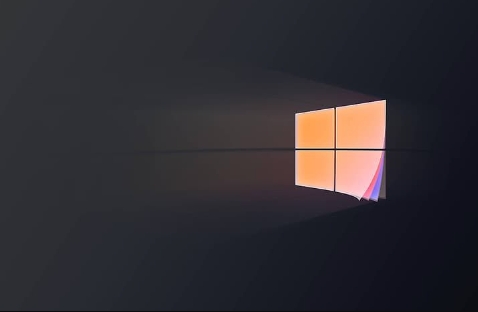
DirectX 诊断工具: 这个工具更详细一些,输入“dxdiag”打开。除了系统信息,还能看到显卡型号、声卡信息,对于游戏玩家来说,显卡信息很重要。
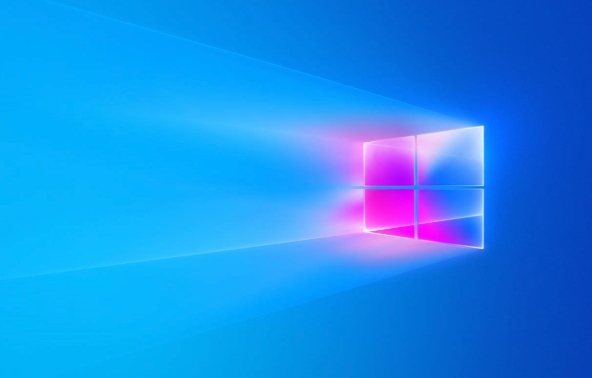
任务管理器: 按
Ctrl + Shift + Esc打开任务管理器,点击“性能”选项卡,就能看到 CPU、内存、硬盘、网络、显卡的实时使用情况,也能看到硬件型号。虽然不如前两个方法详细,但能实时监控硬件状态。
如何快速了解电脑配置的核心信息?
最核心的信息当然是CPU、内存和显卡。CPU决定了电脑的运算速度,内存决定了同时运行程序的多少,显卡决定了游戏和图形处理能力。系统信息和 DirectX 诊断工具都能快速查看这些信息。当然,如果你对硬件更了解,可以去任务管理器里查看更详细的参数,比如CPU的主频、核心数,内存的频率,显存的大小等等。
除了系统自带工具,还有哪些方法可以查看电脑配置?
第三方软件有很多,比如鲁大师、驱动精灵等。这些软件的优点是可以更全面地检测硬件信息,还能进行硬件评分,让你更直观地了解电脑的性能。但缺点是,有些软件可能会捆绑安装其他软件,或者弹出广告,所以选择的时候要谨慎。我个人还是倾向于使用系统自带的工具,干净、安全,也足够用了。
电脑配置低,有哪些升级方案?
如果觉得电脑配置不够用,升级方案有很多。最常见的是升级内存,加一条内存条,或者换成更大容量的内存。其次是升级硬盘,换成固态硬盘(SSD),可以显著提升电脑的启动速度和程序运行速度。如果预算充足,可以考虑升级显卡,特别是游戏玩家,显卡是提升游戏体验的关键。当然,如果你的电脑是老旧型号,可能需要更换主板和CPU,这是一个比较大的工程,需要考虑兼容性问题。
今天关于《Win10电脑配置怎么看?手把手教你查看硬件信息》的内容就介绍到这里了,是不是学起来一目了然!想要了解更多关于系统信息,硬件升级,电脑配置,Windows10,DirectX诊断工具的内容请关注golang学习网公众号!
-
501 收藏
-
501 收藏
-
501 收藏
-
501 收藏
-
501 收藏
-
121 收藏
-
451 收藏
-
385 收藏
-
378 收藏
-
157 收藏
-
162 收藏
-
235 收藏
-
409 收藏
-
120 收藏
-
435 收藏
-
329 收藏
-
232 收藏
-

- 前端进阶之JavaScript设计模式
- 设计模式是开发人员在软件开发过程中面临一般问题时的解决方案,代表了最佳的实践。本课程的主打内容包括JS常见设计模式以及具体应用场景,打造一站式知识长龙服务,适合有JS基础的同学学习。
- 立即学习 543次学习
-

- GO语言核心编程课程
- 本课程采用真实案例,全面具体可落地,从理论到实践,一步一步将GO核心编程技术、编程思想、底层实现融会贯通,使学习者贴近时代脉搏,做IT互联网时代的弄潮儿。
- 立即学习 516次学习
-

- 简单聊聊mysql8与网络通信
- 如有问题加微信:Le-studyg;在课程中,我们将首先介绍MySQL8的新特性,包括性能优化、安全增强、新数据类型等,帮助学生快速熟悉MySQL8的最新功能。接着,我们将深入解析MySQL的网络通信机制,包括协议、连接管理、数据传输等,让
- 立即学习 500次学习
-

- JavaScript正则表达式基础与实战
- 在任何一门编程语言中,正则表达式,都是一项重要的知识,它提供了高效的字符串匹配与捕获机制,可以极大的简化程序设计。
- 立即学习 487次学习
-

- 从零制作响应式网站—Grid布局
- 本系列教程将展示从零制作一个假想的网络科技公司官网,分为导航,轮播,关于我们,成功案例,服务流程,团队介绍,数据部分,公司动态,底部信息等内容区块。网站整体采用CSSGrid布局,支持响应式,有流畅过渡和展现动画。
- 立即学习 485次学习
